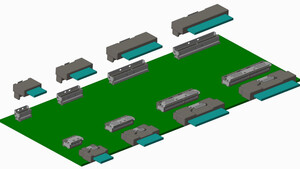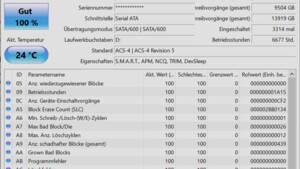Große Bitte an die Kennerinnen (Fiona!) und Kenner – denn zu denen gehöre ich ganz und gar nicht.
Meine externe Festplatte Toshiba DWC 130, 3 TB, ist via Windows 7 Professional, 64 bit, als Laufwerk E nicht mehr zu öffnen (das Übliche: Forderung nach Neuformatierung). Die Platte hat nur eine Partition (sicher dumm von mir), sie enthält, was an Riesen-Fotomengen und Sicherheitskopien sonst das Laptop (Lenovo G 570) zum Überlaufen bringt.
Nach langen Internet-Recherchen: Dem Rat der computerbase-Experten folgend habe ich TestDisk laufen lassen und alle Daten gerettet (Dank Euch allen). Aber die Platte ist mit meinen Kenntnissen nicht reparabel, nicht nur
„Boot sector bad“ und „Backup boot sector bad“,
sondern auch
„number of bytes per sector mismatches 4096 <NTFS> ! = 512 <HD>”
sowie
„size boot-sector 732566016 > partition 4294967295”
(zu verstehen was das wirklich besagt bin ich zu blöd – ich hoffe zu lernen).
Dafür habe ich in den vielen Ratschlägen keine Lösung gefunden, auch Rebuild BS (in TestDisk) als Admin brachte nichts, deshalb bin ich nicht auf Write gegangen.
Die entsprechenden Screenshots füge ich hoffnungsvoll bei.
Danke!
Boldo (by the way: ist ein argentinischer Tee, der maches im Inneren beruhigt)
Meine externe Festplatte Toshiba DWC 130, 3 TB, ist via Windows 7 Professional, 64 bit, als Laufwerk E nicht mehr zu öffnen (das Übliche: Forderung nach Neuformatierung). Die Platte hat nur eine Partition (sicher dumm von mir), sie enthält, was an Riesen-Fotomengen und Sicherheitskopien sonst das Laptop (Lenovo G 570) zum Überlaufen bringt.
Nach langen Internet-Recherchen: Dem Rat der computerbase-Experten folgend habe ich TestDisk laufen lassen und alle Daten gerettet (Dank Euch allen). Aber die Platte ist mit meinen Kenntnissen nicht reparabel, nicht nur
„Boot sector bad“ und „Backup boot sector bad“,
sondern auch
„number of bytes per sector mismatches 4096 <NTFS> ! = 512 <HD>”
sowie
„size boot-sector 732566016 > partition 4294967295”
(zu verstehen was das wirklich besagt bin ich zu blöd – ich hoffe zu lernen).
Dafür habe ich in den vielen Ratschlägen keine Lösung gefunden, auch Rebuild BS (in TestDisk) als Admin brachte nichts, deshalb bin ich nicht auf Write gegangen.
Die entsprechenden Screenshots füge ich hoffnungsvoll bei.
Danke!
Boldo (by the way: ist ein argentinischer Tee, der maches im Inneren beruhigt)